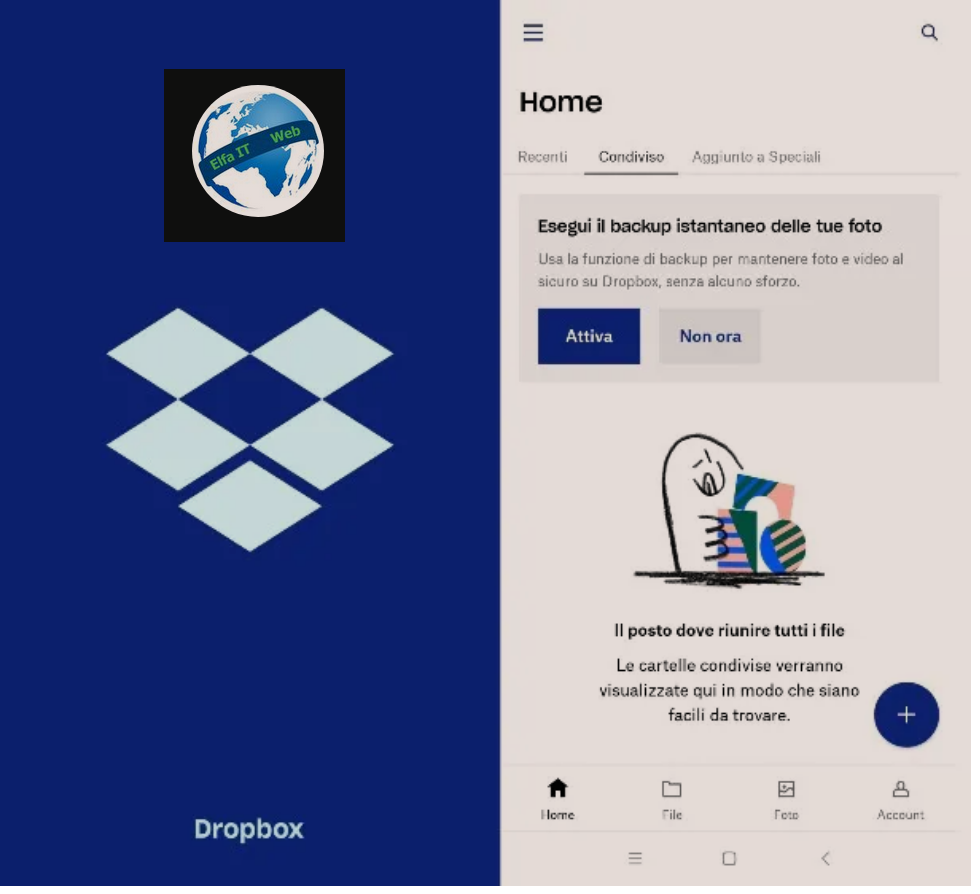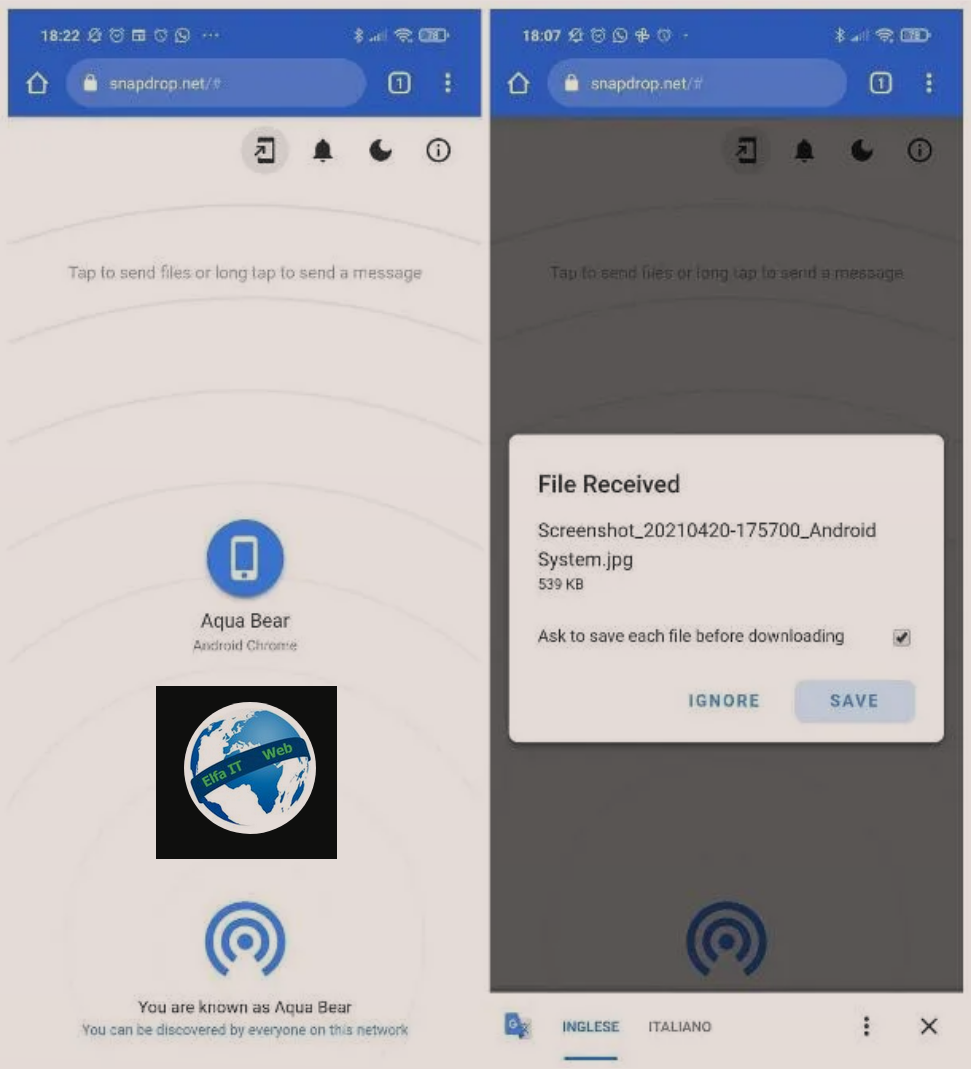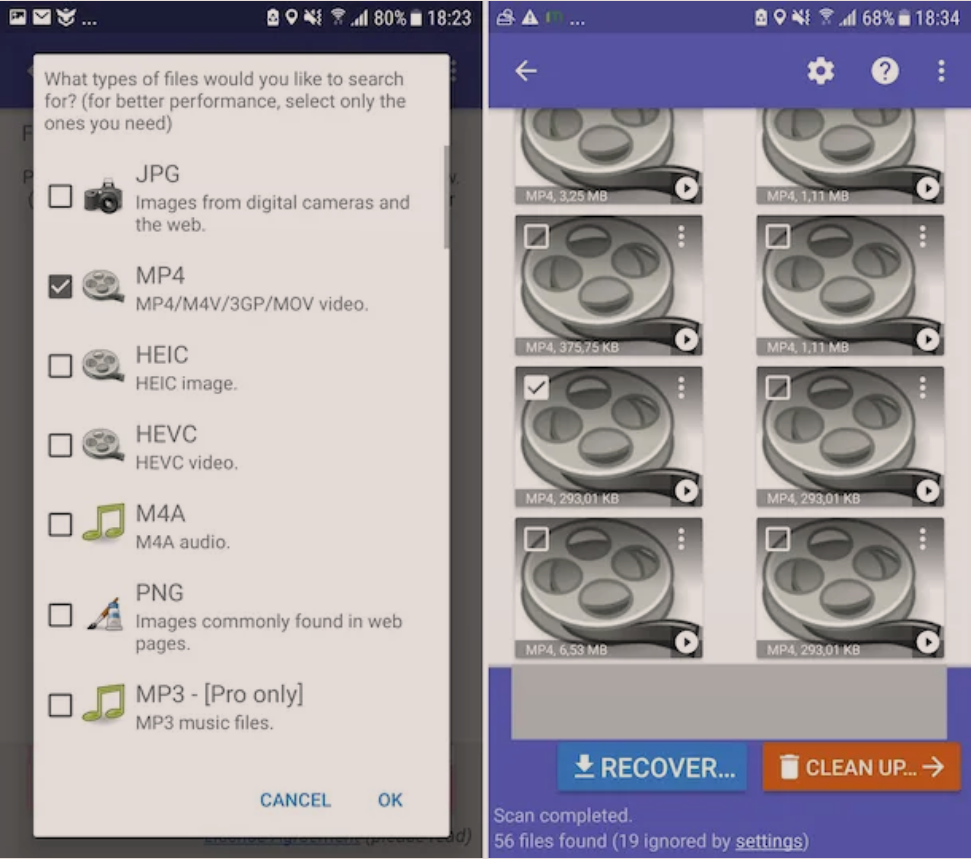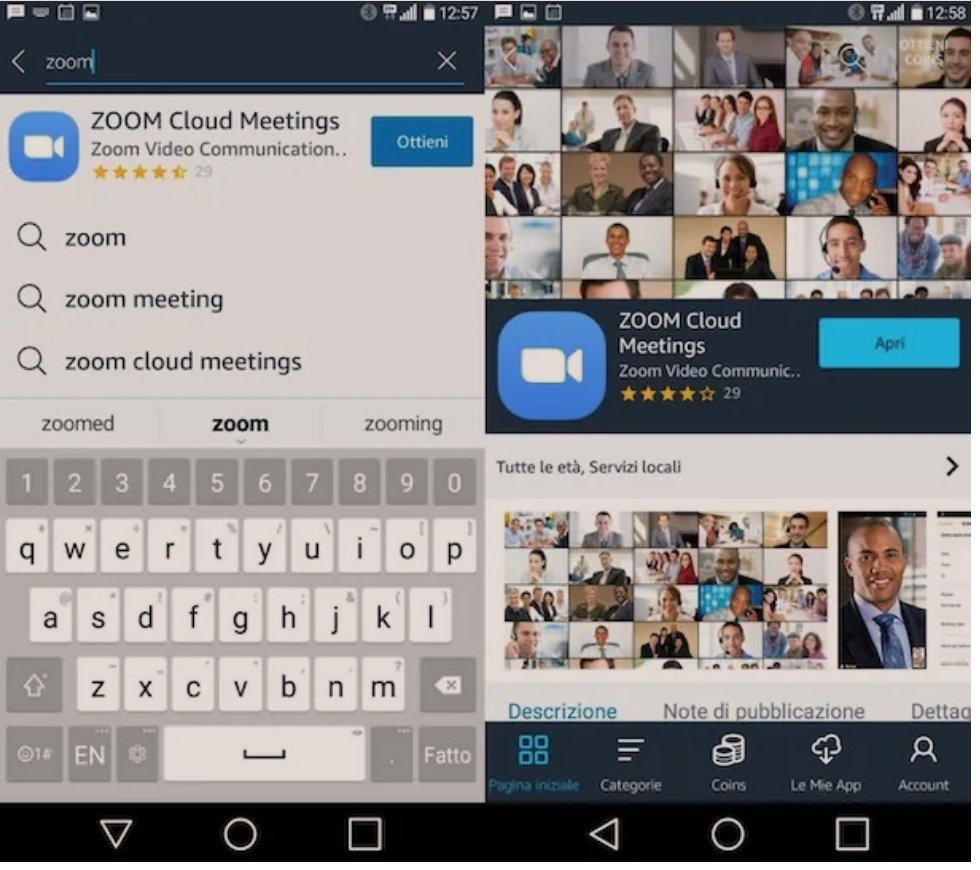Nese ke blere nje telefon te ri dhe deshiron te mesosh se si te trasferosh rubriken/numrat e telefonit nga telefoni i vjeter te i riu, atehere ketu je ne vendin e duhur per te gjetur nje zgjidhje. Ne kete udhezues do te shpjegojme edhe se si te trasferosh rubriken ne kompjuter apo nga skeda SIM ne telefon. Per me shume vazhdoni lexoni me poshte.
Permbajtja
- Si te trasferosh rubriken/numrat e telefonit ne Android
- Si te trasferosh rubriken/numrat e telefonit nga iPhone në iPhone
- Si te trasferosh rubriken/numrat e telefonit nga Android në iPhone
- Si te trasferosh rubriken/numrat e telefonit nga iOS në Android
- Si te trasferosh rubriken/numrat e telefonit nga SIM në telefon
- Si te trasferosh rubriken/numrat e telefonit nga iPhone në PC
- Si te trasferosh rubriken/numrat e telefonit nga Android në PC
Si te trasferosh rubriken/numrat e telefonit ne Android
Ka dy mënyra se si te trasferosh rubriken/numrate e telefonit ne Android: e para përfshin eksportimin manual të numrave në formën e një file VCF (i cili më pas importohet në telefonin në të cilin dëshironi të transferoni rubriken). E dyta parashikon sinkronizimin e kontakteve me Gmail, në mënyrë që rubrika të sinkronizohet automatikisht në pajisje të shumta (thjesht duke e lidhur këtë të fundit me të njëjtën llogari Google). Me poshte gjeni shpjegimet ne detaje.
Eksportim me file VCF
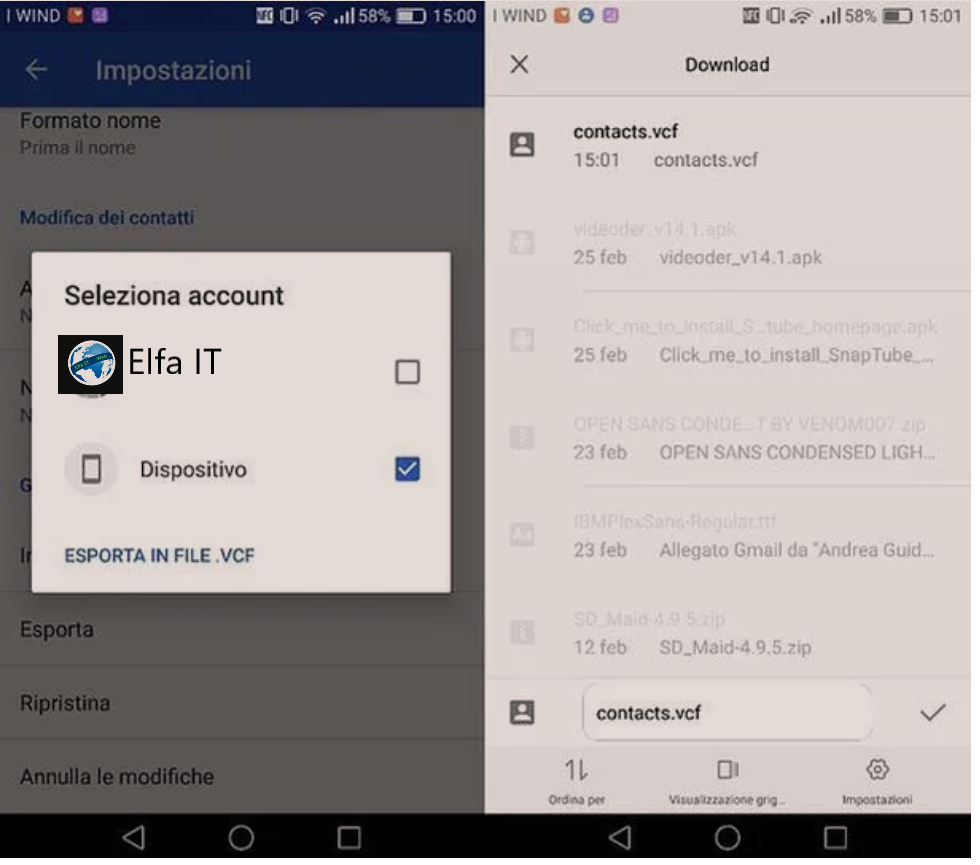
Nëse dëshironi të eksportoni rubriken e telefonit tuaj Android në formën e një skedari VCF, hapni aplikacionin Google Contacts, shtypni butonin ? te vendosur në pjesën e sipërme të majtë dhe zgjidhni artikullin Cilësimet/Impostazioni/Settings nga menuja që shfaqet në anë. Në këtë pikë, lëvizni në fund të ekranit që hapet, shtyp opsionin Export/Esporta dhe vendosni shenjën e kontrollit pranë artikullit Device/Dispositivo (nëse doni të eksportoni kontaktet e ruajtura në memorien e smartphone) ose pranë adresës tuaj Gmail (nëse dëshironi të eksportoni kontaktet e ruajtura në rubriken e Gmail). Pastaj shtyp butonin Export to file.vcf, zgjidhni dosjen ku dëshironi të ruani file VCF dhe shtypni shenjën e kontrollit të vendosur në fund djathtas.
Pasi të përfundojë eksportimi, kopjoni file VCF në smartphone -in e synuar (ai në të cilin keni ndërmend të transferoni rubriken) duke e dërguar me email ose duke përdorur një shërbim të ruajtjes së cloud (p.sh. Dropbox ose Google Drive) dhe pastaj duke e shkarkuar atë në memoria e pajisjes. Kur të përfundojë operacioni, filloni aplikacionin Google Contacts, shtypni butonin ? e vendosur në pjesën e sipërme të majtë dhe zgjidhni artikullin Cilësimet/Impostazioni/Settings nga menuja që shfaqet në anë. Në këtë pikë, lëvizni në fund të ekranit që hapet dhe shtyp së pari në opsionin Import dhe më pas në File.vcf. Pastaj zgjidhni nëse do t’i ruani kontaktet në pajisje ose në llogarinë tuaj Gmail dhe zgjidhni file VCF të interesit tuaj për të filluar importimin e numrave.
Sinkronizim me Gmail
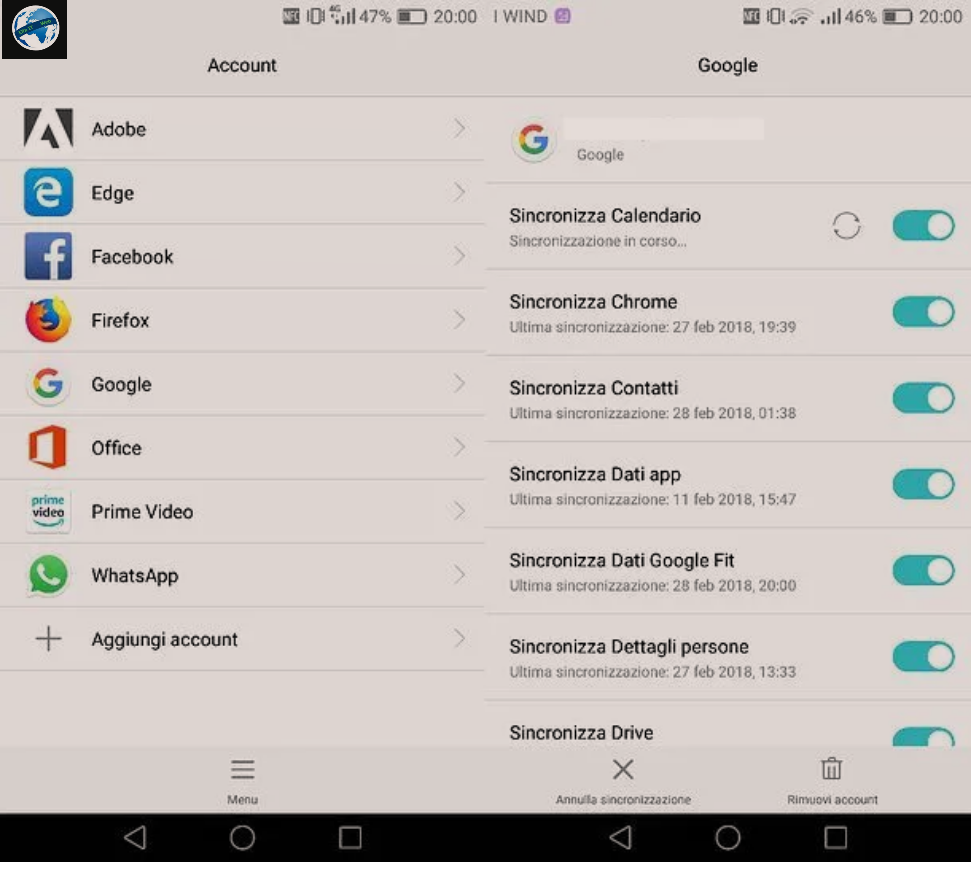
Nëse transferimi i file VCF duket pak i veshtire ose doni ta mbani rubriken të sinkronizuar vazhdimisht midis dy telefonave Android, ju rekomandoj që të aktivizoni sinkronizimin e kontakteve me Gmail: në këtë mënyrë, rubrika me numrat e telefonit do të ruhet në cloud (pastaj në internet) dhe automatikisht do të sinkronizohet në të gjitha pajisjet me të cilat lidhni llogarinë tuaj Google.
Për të kontrolluar nëse sinkronizimi i rubrikes është aktiv në telefonin tuaj (duhet të jetë), hapni menunë e Cilësimeve/Impostazioni/Settings (ikona e ingranazhit e vendosur në ekranin kryesor ose në ekran me listën e të gjitha aplikacioneve të instaluara në pajisje), shkoni te Llogaria/Account> Google, zgjidhni adresën tuaj të Gmail dhe nëse nuk eshte aktive, zhvendosni levën në lidhje me opsionin Sinkronizimi i kontakteve në ON.
Nëse nuk gjeni ndonjë artikull të lidhur me Google në menunë Account, kjo do të thotë që nuk keni lidhur akoma një llogari Gmail me smartphone tuaj. Për të korrigjuar situatën, shkoni te menuja Cilësimet/Impostazioni/Settings> Llogaritë/Account, prekni artikullin Shto llogari/Aggiungi Account/Add Account, zgjidhni logon e Google nga ekrani tjetër dhe futuni në llogarinë tuaj. Nëse nuk keni ende një llogari Google, krijojeni atë duke shtypur artikullin Ose krijoni një llogari të re/Oppure crea un nuovo account dhe ndiqni udhëzimet në ekran.
Pasi të keni vendosur sinkronizimin e kontakteve në smartphone-in e parë, thjesht duhet të bëni të njëjtin operacion në të dytin (ai në të cilin keni ndërmend të transferoni rubriken me numrat e telefonit), duke vendosur të njëjtën llogari Google. Kontaktet do të sinkronizohen automatikisht në të dy pajisjet.
Si te trasferosh rubriken/numrat e telefonit nga iPhone në iPhone
Nëse doni të transferoni rubriken e telefonit nga një iPhone në një iPhone tjetër, nuk mund të gjeni një zgjidhje më të përshtatshme sesa iCloud. Shërbimi cloud i Apple ju lejon të keni një kopje rezervë/backup të rubrikes të përditësuar vazhdimisht në të gjitha pajisjet që lidhen me të njëjtën llogari.
Me fjalë të tjera, duke sinkronizuar rubriken e një iPhone me iCloud dhe duke vendosur të njëjtën llogari iCloud në një tjetër iPhone, është e mundur të transferoni të gjitha kontaktet/numrat e telefonit në këtë të fundit dhe ta mbani rubriken të sinkronizuar në të dy telefonat.
Per te sinkronizuar rubriken ne iCloud, shkoni te menuja e Cilësimeve të iOS (ikona e ingranazhit e vendosur në ekranin kryesor), prekni emrin tuaj, shkoni te iCloud dhe sigurohuni që leva e vendosur pranë artikullit të Kontakteve/Contatti të jetë e aktivizuar/ON. Nëse jo, aktivizojeni vetë.
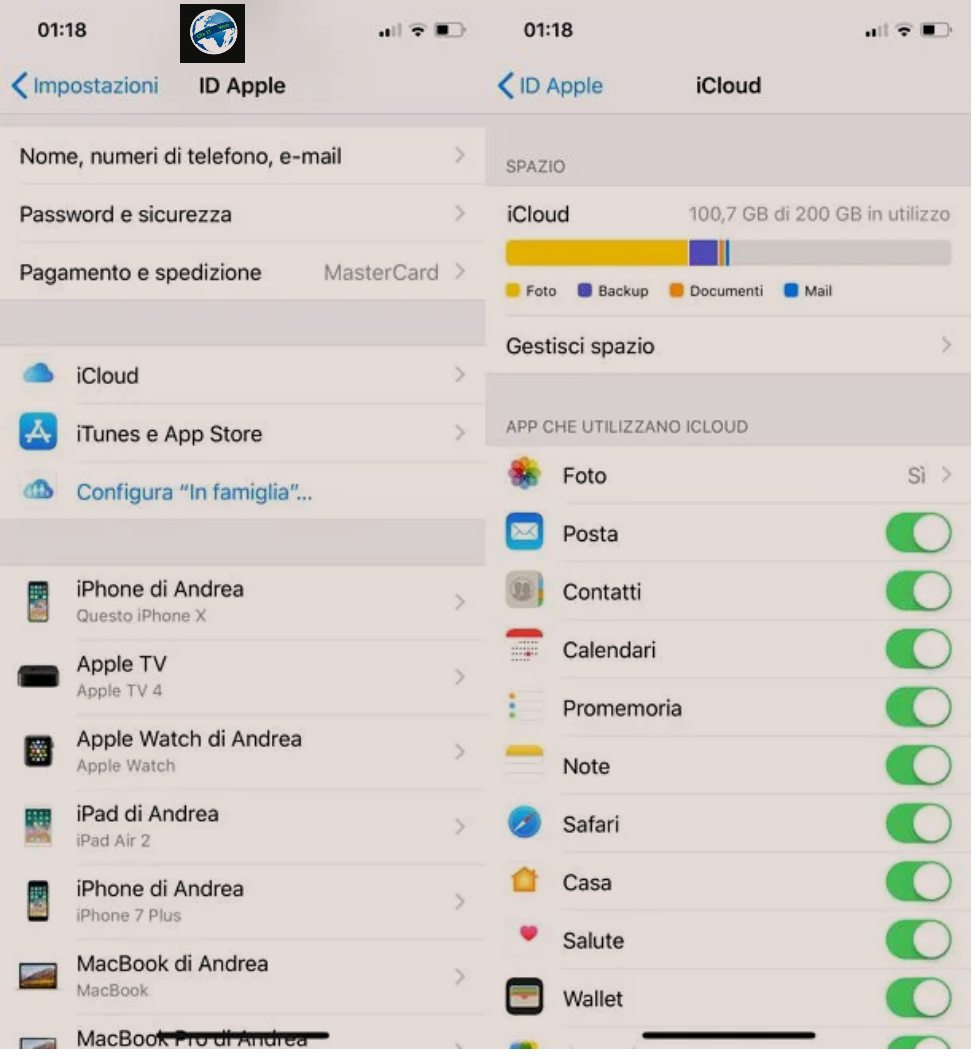
Pastaj shkoni te menuja Impostazioni > Contatti, prekni artikullin e Default Account dhe nëse nuk eshte akoma, vendosni llogarinë iCloud si llogaria e paracaktuar për menaxhimin e rubrikes (në këtë mënyrë, të gjitha kontaktet e reja të krijuara në iPhone do të sinkronizohen automatikisht me iCloud).
Nëse iPhone juaj nuk është i lidhur me një llogari iCloud dhe për këtë arsye opsionet e sinkronizimit të rubrikes nuk janë të disponueshme, shkoni te menuja Cilësimet/Impostazioni/Settings, prekni artikullin Login në iPhone dhe futu në llogarinë tënde. Nëse nuk keni ende një llogari iCloud, mund të krijoni një të re duke shtypur së pari në artikullin Non hai un ID Apple o l’hai dimenticato më pas në atë Krijo Apple ID që shfaqet në ekran.
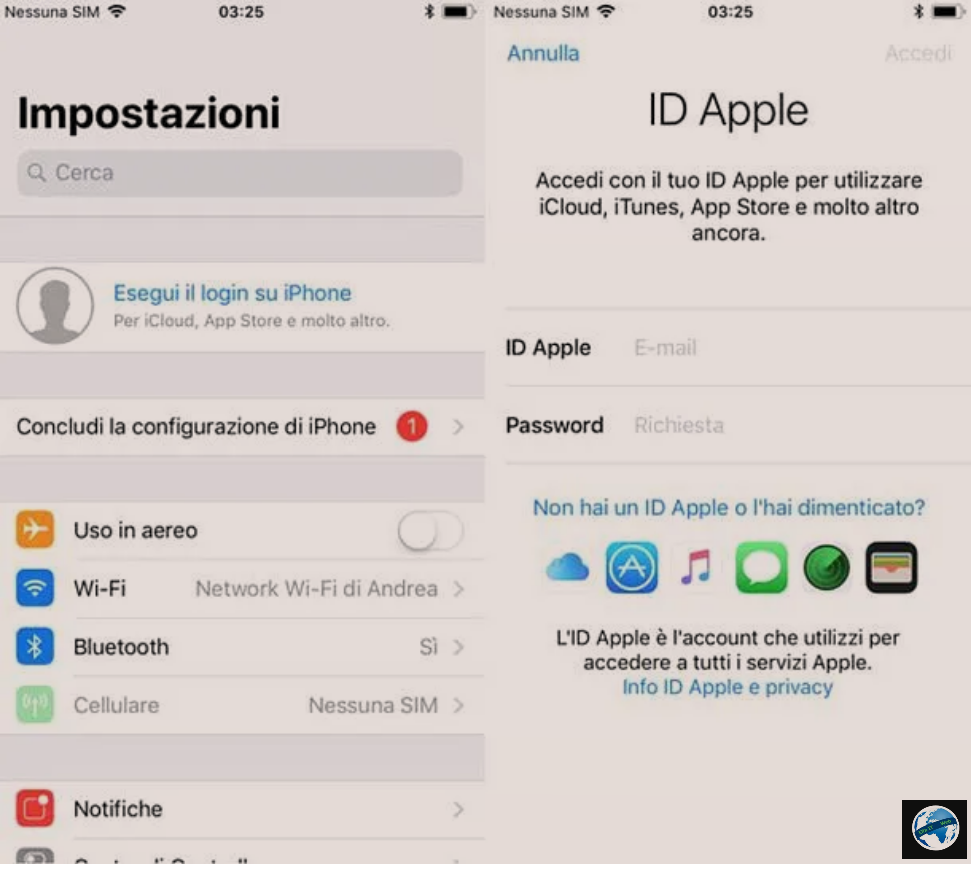
Pasi të keni aktivizuar sinkronizimin e kontakteve në iPhone-in e parë, thjesht duhet të ndiqni të njëjtën procedurë në iPhone e dytë (ai në të cilin keni ndërmend të kopjoni rubriken) duke e shoqëruar atë me të njëjtin Apple ID që keni përdorur në iPhone-in e parë.
Si te trasferosh rubriken/numrat e telefonit nga Android në iPhone
Nese keni kaluar nga një smartphone Android në një iPhone dhe nuk dini si ta transferoni rubriken në iPhone tuaj te ri, atehere keni dy mënyra në dispozicionin tuaj: mund të eksportoni rubriken e smartphone-it Android në formën e një file VCF dhe ta importoni atë manualisht në iPhone ose përndryshe, mund të sinkronizoni rubriken e të dy pajisjeve me Gmail.
Transferim përmes file VCF
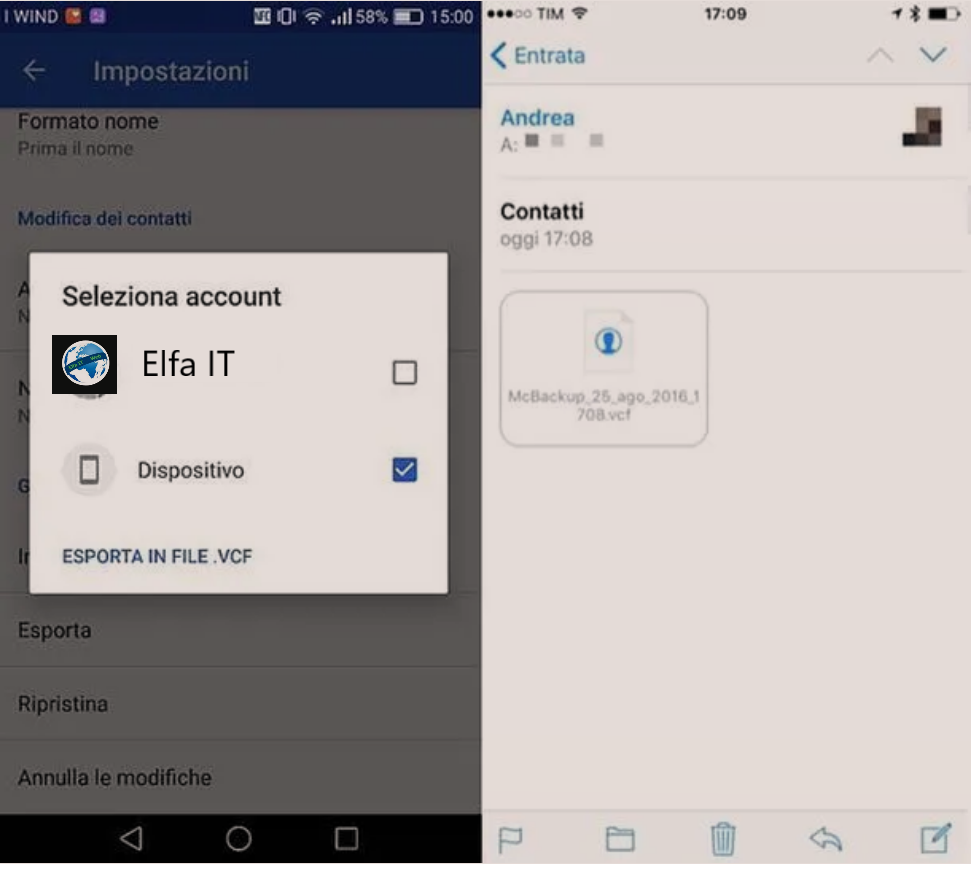
Për të eksportuar rubrien e Android në formën e një skedari VCF, gjithçka që duhet të bëni është të ndiqni udhëzimet që ju dhashë në kapitullin me siper se si te trasferosh rubriken/numrat e telefonit ne Android (domethen përmes app Kontaktet te Google) dhe më pas ti dergoni vetes me email skedarin me kontaktet, në një adresë të arritshme nga aplikacioni iPhone Mail.
Pasi të dërgohet skedari, nisni aplikacionin Mail nga iPhone dhe hapni mesazhin që keni dërguar vetes. Pastaj klikoni në ikonën e file VCF, prisni që ajo të hapet në aplikacionin Kontaktet iOS dhe konfirmoni importin e kontakteve në rubrike duke trokitur në opsionin Shto të gjitha kontaktet xx.
Sinkronizim me Gmail
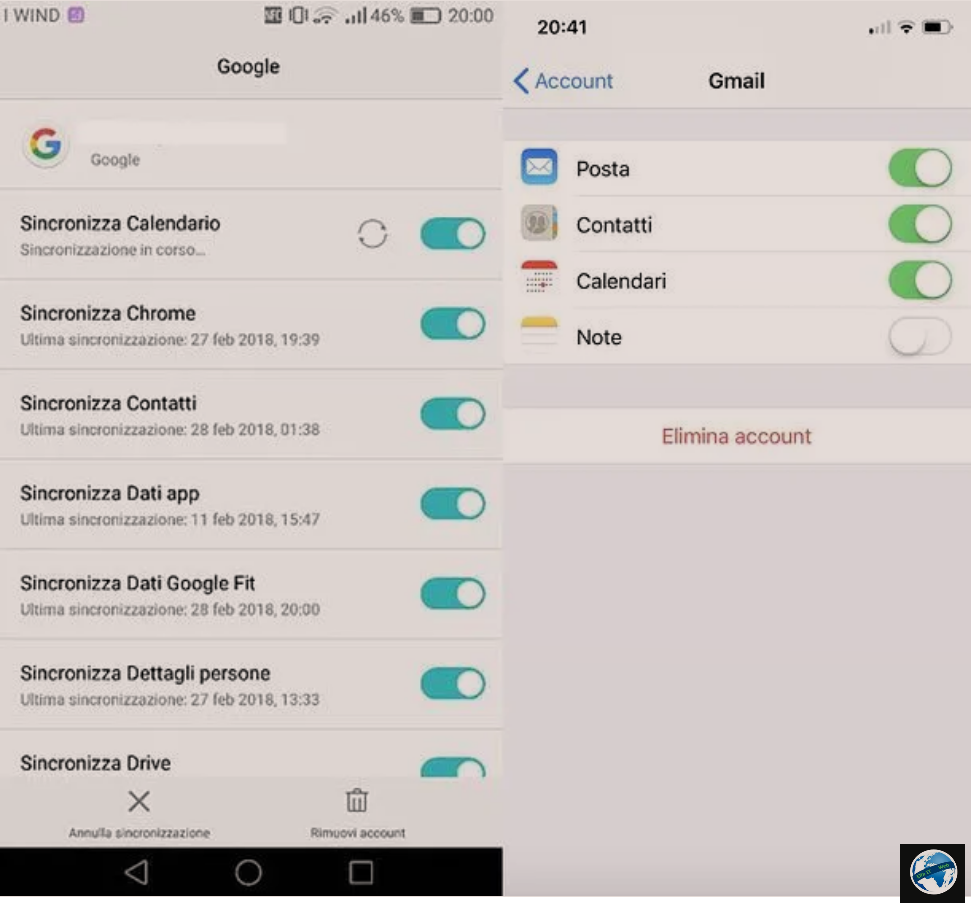
Nëse doni ta mbani rubriken e Android të sinkronizuar me atë të iPhone, duhet të krijoni një llogari Gmail në të dyja pajisjet dhe të aktivizoni sinkronizimin e kontakteve me këtë të fundit.
- Për të aktivizuar sinkronizimin e rubrikes me Gmail në Android, shkoni te Impostazioni> Account>Google, zgjidhni adresën tuaj Gmail dhe nëse nuk është ende aktive, aktivizoni levën në lidhje me funksionin e Sinkronizimit të kontakteve. Nëse nuk keni ende një llogari Google të krijuar në pajisjen tuaj, shkoni te menyja Impostazioni> Account Android dhe shtypni së pari artikullin Shto llogari/Add Account/Aggiungi Account dhe më pas logon e Google.
- Për të aktivizuar sinkronizimin e rubrikes me Gmail në iPhone, hapni menunë e Cilësimeve të iOS (ikona e ingranazhit e vendosur në ekranin kryesor), shkoni te Account e password dhe shtypni së pari opsionin Shto llogari/Add account/Aggiungi Account dhe më pas logon e Google. Në këtë pikë, futuni në të njëjtën llogari Gmail të vendosur në smartphone Android dhe lëvizni levën në lidhje me sinkronizimin e Kontakteve në ON. Kur të përfundojë operacioni, shkoni te menuja Impostazioni > Contatti iOS, zgjidhni artikullin e llogarisë së default nga ekrani që hapet dhe trokitni lehtë mbi artikullin Gmail: në këtë mënyrë iPhone do të shkarkojë rubriken e telefonit Android dhe do të sinkronizojë automatikisht të gjitha kontaktet e reja me Gmail.
Si te trasferosh rubriken/numrat e telefonit nga iOS në Android
Tani le të shohim se si te trasferosh rubriken/numrat e telefonit nga një iPhone (ose një iPad) në një telefon Android. Ekzistojnë dy mënyra të mundshme për t’u ndjekur: eksportoni kontaktet iOS në formën e skedarëve VCF dhe importojini ato në rubriken e Android ose nëse pajisja iOS është sinkronizuar gjithmonë me rubriken e Gmail (kështu që i ka ruajtur të gjitha kontaktet e saj te kjo e fundit), mund të përfitoni nga sinkronizimi i llogarisë së Google siç shpjegohet në paragrafin e mëparshëm të këtij udhëzuesi.
Transferim përmes file VCF
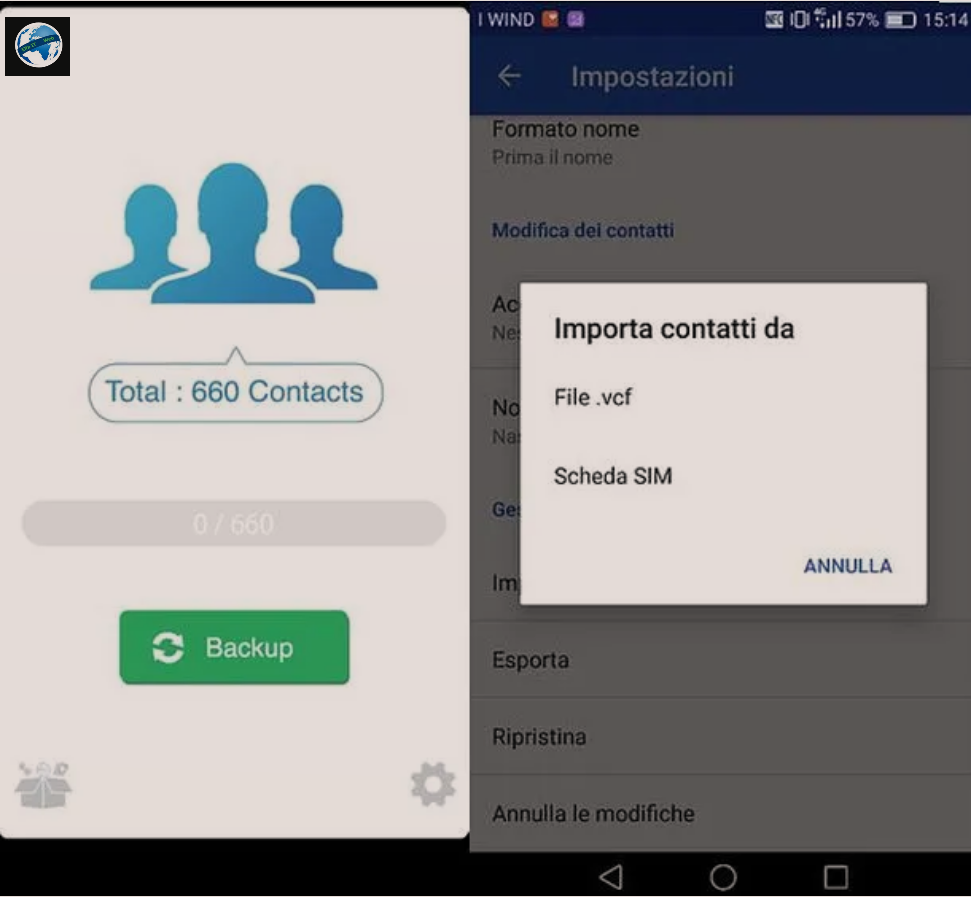
Për të eksportuar kontaktet tuaja iPhone ose iPad si një skedar VCF, duhet të përdorni një aplikacion të përshtatshëm. Rekomandoj My Contacts Backup, i cili është falas për rubrikat që përmbajnë deri në 500 kontakte, ndërsa kushton 2.29 € për rubrikat më të mëdhaja. Funksionimi i tij është me të vërtetë shumë i thjeshtë.
Pasi të keni shkarkuar aplikacionin nga App Store, hapeni, jepini atij leje për të hyrë në kontaktet tuaja dhe trokitni lehtë mbi ikonën e ingranazhit të vendosur në pjesën e poshtme të djathtë. Pastaj zgjidhni opsionin vCard nga menuja Type, shtypni butonin Finish për të ruajtur ndryshimet dhe filloni të ruani kontaktet duke shtypur së pari në Backup dhe pastaj në OK. Pasi të keni përfunduar rezervimi, shtypni butonin Email dhe dërgoni automatikisht skedarin VCF në një adresë emaili të arritshme nga Android.
Pasi të jetë dërguar email-i, shkoni në terminalin Android, filloni aplikacionin që zakonisht përdorni për të menaxhuar e-mail (p.sh. Gmail), hapni mesazhin që keni dërguar vetë dhe shtypni ikonën e file VCF për ta shkarkuar atë.
Në këtë pikë, filloni aplikacionin Google Contacts, prekni butonin ? të vendosur në pjesën e sipërme të majtë dhe zgjidhni artikullin Cilësimet/Impostazioni nga menuja anësore. Më pas, shtypni në opsionin Import, pastaj në File.vcf, zgjidhni nëse do të ruani kontaktet në pajisje ose në llogarinë tuaj Gmail dhe zgjidhni skedarin VCF që keni dërguar vetë.
Sinkronizim me Gmail
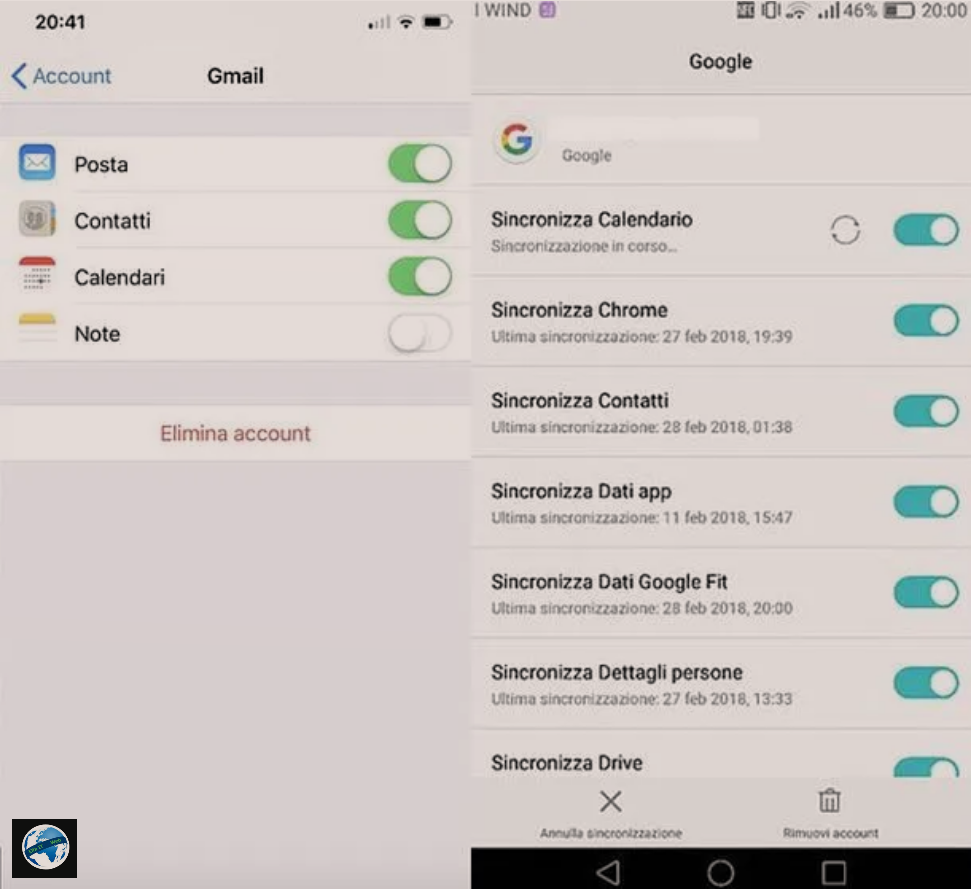
Duke aktivizuar sinkronizimin e rubrikes me Gmail, kontaktet ne rubriken e Google kopjohen në iPhone, por jo anasjelltas. Kjo do të thotë që kontaktet në iPhone mbeten vetëm në memorien e pajisjes ose në rubriken e iCloud. Sidoqoftë, nëse aktivizoni sinkronizimin e rubrikes me Gmail para se të filloni të plotësoni rubriken e iPhone dhe vendosni Gmail si llogaria e paracaktuar për kontaktet, iOS automatikisht ruan kontakte të reja në Gmail.
Nëse e keni vendosur Gmail si menaxherin e paracaktuar të rubrikes të iPhone dhe e keni bërë këtë para se të filloni të shtoni kontakte në iPhone, mund ta transferoni të gjithë rubriken në një terminal Android thjesht duke aktivizuar sinkronizimin e kontakteve me Gmail në të dyja paisjet. Tashmë e kam shpjeguar se si ta bëj atë në paragrafin e mëparshëm të këtij postimi.
Si te trasferosh rubriken/numrat e telefonit nga SIM në telefon
Nëse doni të transferoni rubriken/numrat e telefonit nga një SIM në telefon, duhet të ndiqni një procedurë shumë të thjeshtë. Nëse përdorni një telefon Android, hapni aplikacionin Kontaktet (rekomandoj atë të Google, i cili mund të shkarkohet falas nga Play Store), shtypni butonin ? e vendosur në pjesën e sipërme të majtë dhe zgjidhni artikullin Cilësimet/Impostazioni nga fundi i menusë që shfaqet anash.
Tani prekni artikullin Import, zgjidhni opsionin e skedes SIM nga kutia që hapet dhe vendosni shenjën e kontrollit pranë të gjithë emrave që dëshironi të transferoni në rubriken e smartphone.
Ne fund përdorni menunë zbritëse të vendosur në krye për të zgjedhur nëse do t’i transferoni kontaktet në pajisje ose në rubriken e llogarisë tuaj Gmail dhe shtypni butonin Import (lart djathtas) për të filluar transferimin e kontakteve.
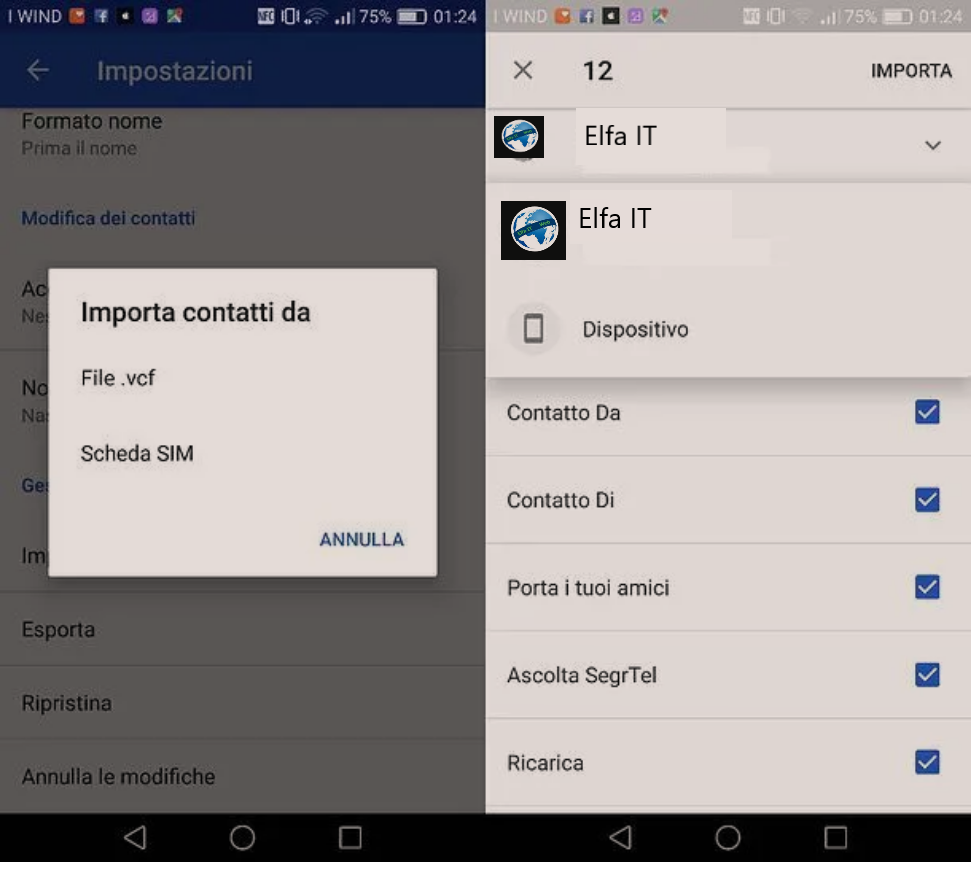
Nëse jeni duke përdorur një iPhone, procedura që duhet të ndiqni për të importuar kontaktet nga SIM është po aq e thjeshtë. Hyni në menunë Impostazioni (ikona e ingranazhit vendosur në ekranin kryesor), shkoni te Kontaktet dhe zgjidhni artikullin Importa contatti SIM vendosur në fund të ekranit që hapet.
Pastaj zgjidhni llogarinë e rubrikes ku dëshironi të importoni kontaktet (p.sh. iCloud) dhe kaq. Operacioni i transferimit të kontakteve mund të vazhdojë për disa sekonda: bëni pak durim.
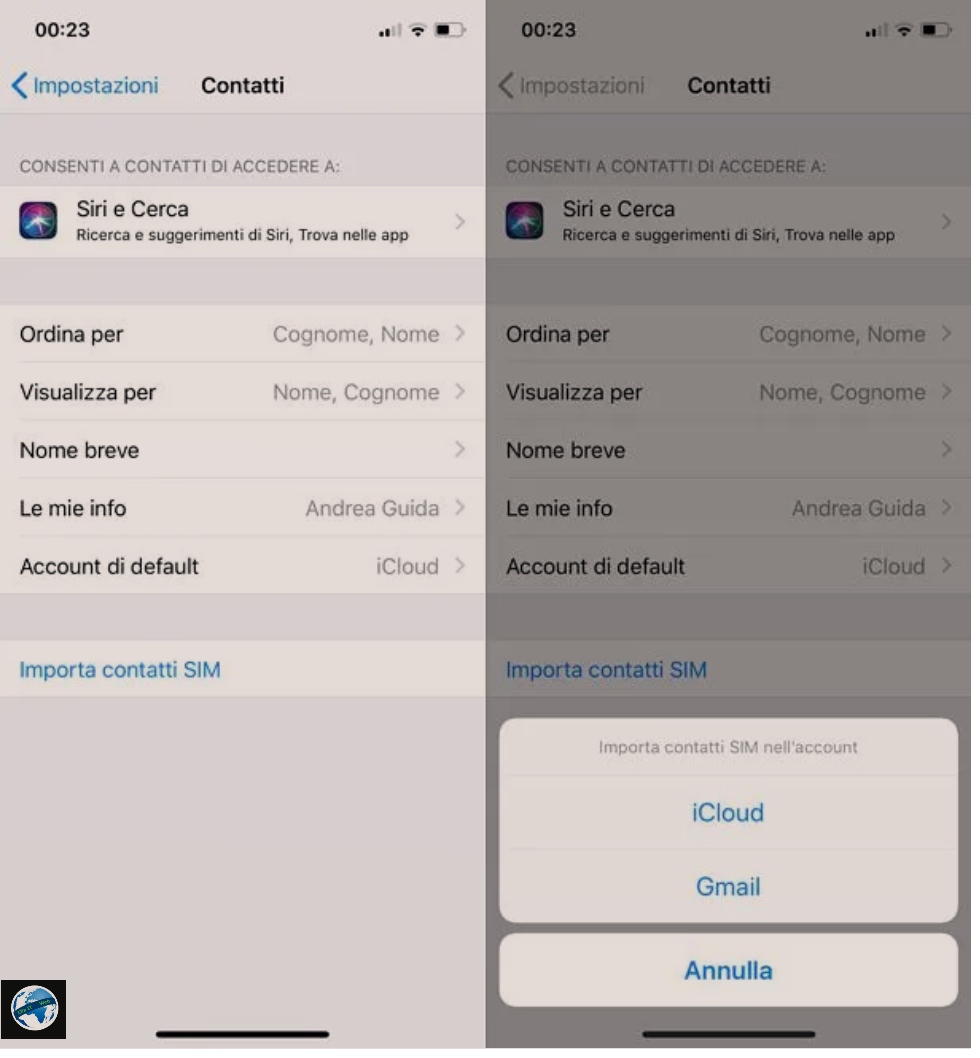
Nëse jeni të interesuar të kryeni operacionin e kundërt, domethënë transferimin e kontakteve nga telefoni në SIM, dijeni se mund ta bëni vetëm duke përdorur një telefon Android, përmes aplikacionit Copy to SIM Card.
Si te trasferosh rubriken/numrat e telefonit nga iPhone në PC
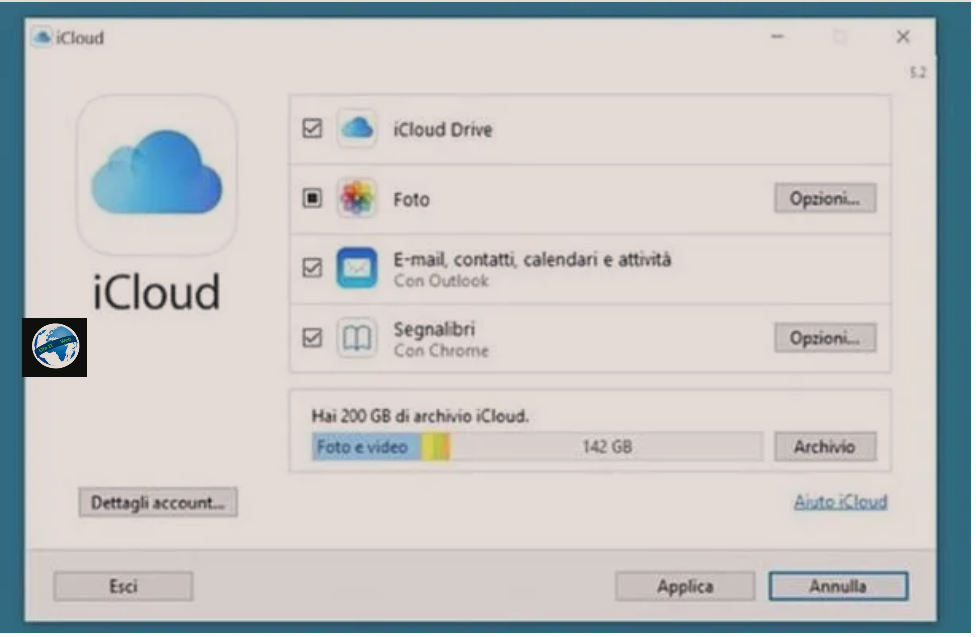
Nëse doni të transferoni rubriken nga iPhone në PC, zgjidhja më e thjeshtë që mund t’i drejtoheni është sinkronizimi iCloud. Nëse aktivizoni sinkronizimin e rubrikes me iCloud, do të keni mundësinë të sinkronizoni kontaktet automatikisht me macOS (i cili e mbështet këtë funksion si standard) dhe gjithashtu me Outlook për Windows, pas instalimit te client iCloud për sistemin operativ Microsoft. Këtu janë të gjitha hapat që duhet të ndërmerrni.
- Në iPhone, kontrolloni që sinkronizimi i kontakteve me iCloud është i ndezur. Nëse nuk dini si ta bëni atë, shkoni te menuja Impostazioni (ikona e ingranazhit vendosur në ekranin kryesor), prekni emrin tuaj, pastaj në iCloud dhe nëse nuk është ende atje, zhvendoseni levën në ON leven lidhur me sinkronizimin e kontakteve.
- Në PC (Windows), shkarkoni client zyrtar iCloud, instalojeni dhe kur të përfundojë operacioni, pranoni të rindizni kompjuterin. Pastaj futuni në Apple ID tuaj (i njëjti i vendosur në iPhone) dhe vendosni shenjën e kontrollit pranë posta, contatti, calendari e attività: në këtë mënyrë, kontaktet iCloud do të sinkronizohen me Outlook për Windows.
- Në Mac, hyni në Preferencat e Sistemit (ikona e ingranazhit e vendosur në shiritin Dock), klikoni në ikonën iCloud në dritaren që hapet dhe nëse nuk eshte, vendosni shenjën e kontrollit pranë artikullit Kontaktet.
Nëse nuk keni një llogari iCloud ose dëshironi të sinkronizoni kontaktet tuaja me aplikacione të ndryshme nga Outlook për Windows ose Kontaktet për macOS, mund t’i eksportoni kontaktet nga iPhone si një file VCF (siç jua shpjegova në kapitullin si të transferosh rubriken/numrat e telefonit nga iOS në Android) dhe t’i importoni ato në aplikacione si Thunderbird.
Si te trasferosh rubriken/numrat e telefonit nga Android në PC
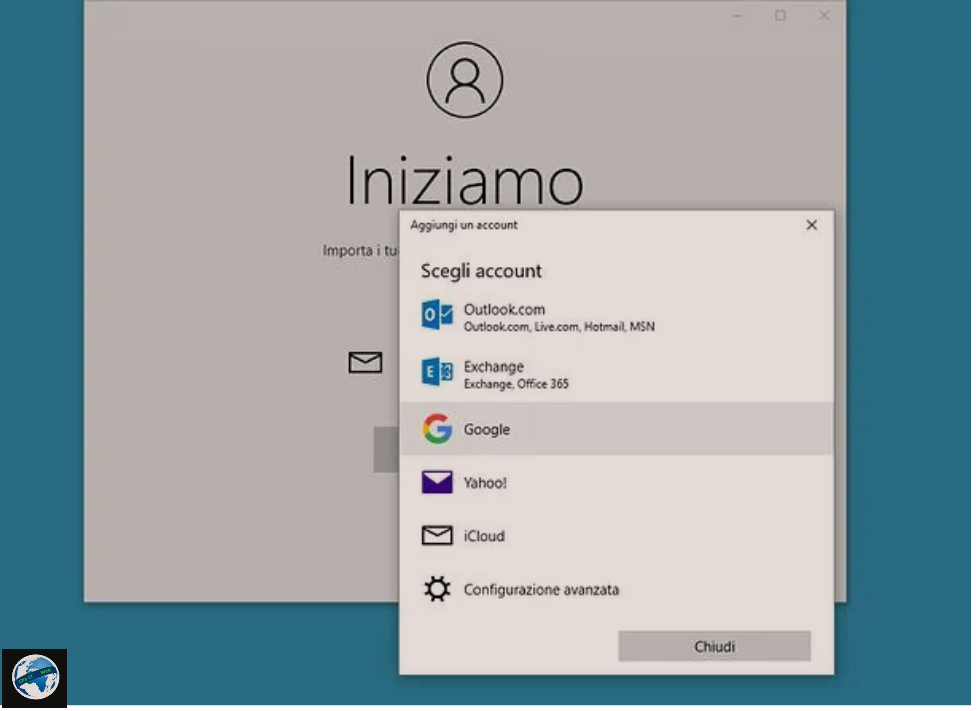
Nëse doni të transferoni kontakte nga Android në kompjuterin tuaj, keni disa opsione në dispozicion. Mund të sinkronizoni rubriken me Gmail dhe më pas të konfiguroni të njëjtën llogari në kompjuterin tuaj (në programe të tilla si Thunderbird ose Contatti Windows 10/8.x), përfitoni nga eksportimi i kontakteve përmes file VCF ose duke përdorur funksionet e backup dhe sinkronizimin e programeve të ofruara nga prodhuesit e pajisjeve Android (p.sh. Samsung).
- Nëse e keni sinkronizuar rubriken e Android me Gmail (siç ju shpjegova në kapitullin kushtuar transferimit të rubrikes në Android), mund të hapni të njëjtën llogari Google në kompjuterin tuaj dhe të importoni kontakte në aplikacione të tilla si Outlook, Thunderbird, Apple Mail etj. Në kompjuterët e pajisur me Windows 10 ose Windows 8.x, gjithashtu, mund të përdorni drejtpërdrejt app kontaktet, ndërsa në MacOS mund të përdorni panelin e Account Internet të Preferencave të Sistemit.
- Nëse preferoni të eksportoni rubriken e Android në formën e një file VCF (siç ju shpjegova në kapitullin kushtuar transferimit të rubrikes në Android), mund të importoni kontaktet në PC, në programe të tilla si Outlook, Thunderbird dhe Apple Mail.
- Disa aplikacione të lëshuara nga prodhuesit e smartphone-ve Android, si Smart Switch i Samsung, ju lejojnë të krijoni kopje rezervë/backup të kontakteve tuaja në kompjuterin tuaj dhe t’i sinkronizoni ato me programe të tilla si Microsoft Outlook.